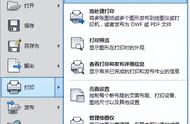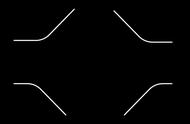CAD文件怎么转换成JPG图片?我们在平时使用CAD时会将CAD文件转换成各种文件进行保存,相信大多数小伙伴都知道该怎么操作,但是对于一些刚刚接触CAD的小伙伴来说这就变成了难题。今天给那些刚接触CAD的小伙伴们介绍一种方便转换的方法,我们一起来看看吧。

①我们需要借助一款名叫“迅捷CAD转换器”的软件,可以去官网自行下载。打开软件后能够发现很多关于CAD转换的功能,这也是我说的对刚接触CAD的小白友好的地方,能够很清楚的找到想要使用的功能。

②然后我们就需要把想要转换的文件导入。点击“添加文件”或者将文件直接拖拽到中间的操作区域。可以多个文件拖入然后后续同时转换,并且互不影响,非常好用。

③文件导入后选择我们需要转换的图片格式,将“输出模式”选择为“JPG”,再根据需要选择“输出色彩”,“页面大小”等。当然别忘记设置“输出目录”以防找不到转换后的文件。

④设置好后,点击斜三角形进行转换,如果文件数量很多也可以直接点击“批量转换”。

⑤等待几秒后,当状态一栏满了后说明转换成功了,我们在之前设置的“输出目录”中可以查看转换后的JPG图片。

CAD文件怎么转换成JPG图片?各位小伙伴们看到我的操作后学会了吗?当我们以后遇到有关CAD转换的问题时,如果你的身边有这款“迅捷CAD转换器”能够帮助我们解决很多问题。本期内容到这里就结束了,我们下期再见。
,